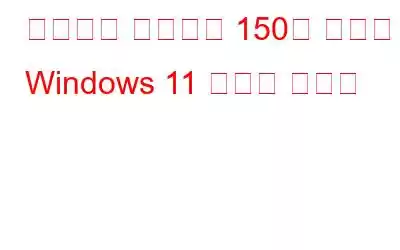더 많은 작업을 더 빨리 완료할 수 있도록 생산성을 높이고 싶으십니까? Windows 11 키보드 단축키의 방대한 목록을 활용하는 것은 고급 사용자의 비밀 중 하나입니다. 상당수의 Windows 11 컴퓨터 사용자는 단축키와 키보드 단축키에 익숙합니다. 둘 이상의 키 또는 컴퓨터 키보드의 단일 키를 동시에 누르면 마우스를 사용할 때보다 작업이 더 빨리 완료됩니다.
참조: 유용한 Gmail 키보드 단축키로 Gmail 최적화
Windows 11에서는 단축키를 사용하여 프로그램을 열고 다양한 기능과 옵션에 액세스할 수 있습니다. 다음은 바로가기 카테고리입니다. 그럼 시작해 보겠습니다.
Windows 11 최고의 키보드 단축키
또한 읽기: 작업 속도를 높이는 14가지 최고의 Mac 키보드 단축키
Windows 11의 MS Word 단축키
CTRL + A 페이지의 모든 내용 선택 CTRL + B 굵게 강조 표시된 선택 CTRL + C 선택한 텍스트 복사 CTRL + D 글꼴 목록 CTRL + N 새/빈 문서 열기 CTRL + O 옵션 목록 열기 CTRL + P 인쇄 대화 상자 열기 CTRL + F 찾기 대화 상자 열기 CTRL + I 강조 표시된 텍스트/단락을 기울임꼴로 표시 CTRL + K To 링크 삽입 CTRL + U 강조 표시된 텍스트/단락 밑줄 CTRL + V 붙여넣기 CTRL + Y 마지막으로 수행한 작업 다시 실행 CTRL + Z 마지막 작업 취소 CTRL + G 찾기 및 바꾸기 대화 상자 열기 CTRL + H 찾기 및 바꾸기 대화 상자 열기 CTRL + J 양쪽 맞춤 단락 정렬 CTRL + L 선택한 단락/텍스트/줄을 왼쪽으로 정렬 CTRL + Q 선택한 단락/텍스트/줄을 왼쪽으로 정렬 CTRL + E 선택한 단락/텍스트/줄을 가운데로 정렬 CTRL + R 선택한 단락/텍스트/줄을 오른쪽으로 정렬 CTRL + M 단락 들여쓰기 CTRL + D 글꼴 옵션 열기 CTRL + SHIFT + F 글꼴을 변경하려면 CTRL + SHIFT + > 선택한 글꼴 늘리기 +1 CTRL + ] 선택한 글꼴 늘리기 +1 CTRL + SHIFT + < 선택한 글꼴 줄이기 -1 CTRL + [ 선택 항목 줄이기 글꼴 -1 CTRL + 왼쪽 화살표 한 단어를 왼쪽으로 이동 CTRL + 오른쪽 화살표 한 단어를 오른쪽으로 이동 CTRL + 위쪽 화살표 다음으로 이동 줄이나 단락의 시작 CTRL + 아래쪽 화살표 단락의 끝으로 이동 CTRL + DELETE 커서 오른쪽에 있는 단어 삭제 CTRL + BACKSPACE 커서 왼쪽에 있는 단어 삭제 CTRL + END 커서를 문서 끝으로 이동 CTRL + HOME 커서를 문서 시작으로 이동 CTRL + SPACE 재설정 강조 표시된 텍스트를 기본 글꼴로 CTRL + 1 한 줄 간격 만들기 CTRL + 2 두 줄 간격 만들기 CTRL + 5 1.5줄 간격 만들기 SHIFT + F3 선택한 텍스트의 대소문자 변경 SHIFT + INSERT 붙여넣기 F7 선택한 텍스트 및/또는 문서 맞춤법 검사 SHIFT + F7 동의어 사전 활성화 F12 다른 이름으로 저장 CTRL + S 저장 ALT + SHIFT + D 현재 날짜 추가 ALT + SHIFT + T 현재 시간 추가 CTRL + W 문서 닫기추가 읽기: Mac에서 방해금지 모드 키보드 단축키를 설정하는 단계
Windows 11의 MS Excel 단축키
F2 선택한 셀 편집 F5 특정 셀로 이동 F7 선택한 텍스트 맞춤법 검사 및/또는 문서 F11 차트 만들기 CTRL + SHIFT + ; 현재 시간 삽입 CTRL + ; 현재 날짜 삽입 ALT + SHIFT + F1 새 워크시트 삽입 SHIFT + F3 Excel 수식 창 열기 SHIFT + F5 검색 대화 상자 열기 CTRL + A 모든 내용 선택 워크시트 CTRL + B 강조 표시된 선택 항목을 굵게 CTRL + I 강조 표시된 선택 항목을 기울임꼴로 표시 CTRL + C 선택한 텍스트 복사 CTRL + V 붙여넣기 CTRL + D 채우기 CTRL + K 링크 삽입 CTRL + F 찾기 및 바꾸기 옵션 열기 CTRL + G 열기 이동 옵션 CTRL + H 찾기 및 바꾸기 옵션 열기 CTRL + U 강조 표시된 선택 항목에 밑줄 표시 CTRL + Y 선택한 텍스트에 밑줄 표시 CTRL + 5 강조 표시된 선택 취소선 CTRL + O 옵션 열기 CTRL + N 새 문서 열기 CTRL + P 인쇄 대화 상자 열기 CTRL + S 저장 CTRL + Z 마지막 작업 취소 CTRL + F 현재 창 최소화 CTRL + F 현재 선택한 창 최대화 CTRL + F 전환 통합 문서/창 열기 CTRL + PAGE UP / DOWN 정확한 문서에서 Excel 워크시트 간 이동 CTRL + TAB 두 Excel 파일 간 이동 Alt + = 위 셀을 모두 합산하는 수식 만들기 CTRL + ' 위 셀의 값을 현재 셀에 삽입 CTRL + SHIFT + ! 쉼표 형식으로 숫자 형식 지정 CTRL + SHIFT + $ 통화 형식의 숫자 형식 CTRL + SHIFT + # 날짜 형식의 숫자 형식 CTRL + SHIFT + % 백분율 형식의 숫자 형식 CTRL + SHIFT + ^ 공학용 형식의 숫자 형식 CTRL + SHIFT + @ 시간 형식의 숫자 형식 CTRL + 오른쪽 화살표 텍스트의 다음 섹션으로 이동 CTRL + SPACE 전체 열 선택 SHIFT + SPACE 전체 행 선택 CTRL + W 문서 닫기다음 항목도 읽어보세요: iOS 단축키 알아야 할 사항
Windows 11의 브라우저 키보드 단축키
CTRL + F 페이지에 있는 항목을 검색하려면 CTRL + T 새 탭을 열려면 CTRL + W 현재 탭을 닫습니다. Alt + D 편집할 웹사이트 주소를 주소 표시줄에서 선택하세요. CTRL + H 기록 열기 CTRL + J 새 탭에서 다운로드를 열려면 CTRL + N 새 창을 열려면 CTRL + SHIFT + W 현재 탭을 닫으려면 창 CTRL + P 현재 페이지를 인쇄하려면 CTRL + R 현재 페이지를 다시 로드하려면참고 항목: Alt + F4 키보드 단축키가 작동하지 않는 문제를 해결하는 방법 Windows 11의 경우
Windows 11의 스크린샷 키보드 단축키
PrtSc / 인쇄 전체 스크린샷을 찍어 클립보드에 저장합니다. Windows + PrtSc 전체 화면의 전체 스크린샷을 찍어 사진 > 스크린샷 폴더에 저장합니다. Windows + Shift + S 스크린샷 찍기 선택한 영역을 클립보드에 저장합니다.추가 읽기: “MacBook 키보드가 작동하지 않음” 문제를 해결하는 방법
Windows 11의 작업 관리자 키보드 단축키
ALT + E 선택한 프로세스를 종료하려면 CTRL + SHIFT + ESC 작업 관리자 열기 ALT + V 작업 관리자의 보기 탭을 열려면 CTRL + TAB 작업 관리자에서 다른 탭을 오름차순으로 전환하려면 CTRL + SHIFT + TAB 작업 관리자에서 다른 탭을 역순으로 전환합니다.추가 읽기: 명령 프롬프트 또는 PowerShell에서 앱을 설치하는 방법
Windows 11의 명령 프롬프트 단축키
CTRL + HOME 명령 프롬프트 상단에 도달 CTRL + END 명령 프롬프트 하단에 도달 CTRL + A 현재 줄 선택 PAGE UP 커서 놓기 한 페이지 위로 PAGE DOWN 커서를 한 페이지 아래로 이동 CTRL + M 표시 모드 활성화 ESC 모든 항목을 한 번에 삭제 CTRL + HOME 버퍼의 시작 부분에 커서를 놓습니다. CTRL + END 버퍼의 끝 부분에 커서를 놓습니다. 위쪽 또는 아래쪽 화살표 키 활성 세션의 명령 기록 탐색 왼쪽 또는 오른쪽 화살표 키 현재 명령줄의 커서를 왼쪽이나 오른쪽으로 이동할 수 있습니다. Shift + Home 현재 줄의 시작 부분에 커서를 놓습니다. Shift + End 현재 줄의 끝에 커서를 놓습니다. SHIFT + Page Up 포인터를 한 화면 위로 이동하여 텍스트 선택 SHIFT + Page Down 포인터를 한 화면 이동하여 텍스트 선택 화면 아래로 CTRL + 위쪽 화살표 출력 내역이 화면에서 한 줄 위로 이동합니다. CTRL + 아래쪽 화살표 출력 기록이 한 줄 아래로 스크롤됩니다. SHIFT + Up 커서를 한 줄 위로 이동하여 텍스트를 선택할 수 있습니다. SHIFT + 아래로 커서를 한 줄 앞으로 이동하여 텍스트를 선택할 수 있습니다. CTRL + SHIFT + 화살표 키 커서를 단어 단위로 이동합니다. ALT + 선택 키 블록 모드에서 선택 시작 CTRL + F 명령 프롬프트 검색 창 열기참고 항목: Windows 10에서 명령 프롬프트가 열리지 않습니까? 수정 방법은 다음과 같습니다.
일반 Windows 11 단축키
Windows 키 시작 메뉴를 엽니다. Win + X Windows 컨텍스트 메뉴/WinX 메뉴를 엽니다. ALT + Tab 활성 애플리케이션 간 전환 Win + Tab 작업 보기 열기 Win + L 컴퓨터 잠금 Win + D 데스크탑을 숨기거나 표시합니다. CTRL + 삭제 / 삭제 선택한 항목 제거 Shift + 삭제 선택한 항목 영구적으로 제거 Win + P 화면 투영 메뉴 열기 CTRL + O 현재 애플리케이션에서 파일 열기 ALT + F8 비밀번호는 로그인 화면에 표시됩니다. ALT + 스페이스바 검색창 열기 현재 앱/창의 경우 Win + R 실행 대화 상자를 엽니다. Win + I Windows 11 설정 메뉴를 열려면 Win + . & Win + ; 이모티콘 키보드 열기 Win + CTRL + Q 원격 지원 요청 CTRL + F Windows 11 피드백 허브 열기 CTRL + ALT + SHIFT + Win Microsoft 365 앱 실행 CTRL + ALT + SHIFT + Win + N OneNote 앱 열기 CTRL +ALT + SHIFT + Win + O Outlook 계정 열기 CTRL + ALT + SHIFT + Win + T Microsoft Teams 열기 Win + F1 기본 브라우저에서 "Windows에서 도움말을 얻는 방법" Bing 검색을 열려면.참조: Ctrl + Alt + Del이 Windows PC에서 작동하지 않습니까? 여기에 수정 사항이 있습니다!
새롭게 추가된 Windows 11 단축키
Win + W 위젯 페이지를 엽니다. (캘린더, 일기예보, 뉴스 및 교통) Win + A 볼륨 조절, 블루투스, 밝기, Wi-Fi 등에 대한 빠른 설정을 엽니다. Win + N 일정 및 알림 패널 불러오기 Win + C 작업 표시줄에서 Microsoft/Outlook Teams 채팅 애플리케이션을 엽니다. Win + 위쪽 화살표 키 열려 있는 창은 화면 상단에 맞춰져야 합니다. Win + 아래쪽 화살표 키 열려 있는 창은 화면 하단에 맞춰져야 합니다. Win + K 빠른 전송 설정을 실행합니다. Win + H 음성 입력 열기도 읽어보세요: Windows PC에서 누락된 시작 메뉴 아이콘을 수정하는 방법
마무리
그렇습니다! 다음은 몇 가지 일반 및 새로운 Windows 11 키보드 단축키입니다.
읽기: 0